1. Создайте новую книгу Excel.
2. На листе 1 этой книги постройте график функции: 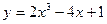 на отрезке [-5;5] с шагом 0,3.
на отрезке [-5;5] с шагом 0,3.
Для этого протабулируйте искомую функцию: в столбец А внесите значения  с шагом 0,3. В столбец В внесите значения искомой функции.
с шагом 0,3. В столбец В внесите значения искомой функции.
3. Для построения графика выберите Вставка® Диаграмма… На первом шаге выберите тип диаграммы График. На втором шаге укажите диапазон данных – ячейки столбца В со значениями функции у, перейдите на вкладку Ряд и укажите в поле Подписи по Х диапазон данных – ячейки столбца А со значениями х. На третьем шаге заполните текстовые поля вкладки Заголовки; перейдите на вкладку Легенда и снимите флажок Добавить легенду. На четвертом – выберите размещение на имеющемся листе.
4. Переименуйте Лист 1 в График.
5. На листе 2 постройте круговую диаграмму по данным столбцов А и В листа График.
6. Отформатируйте построенную диаграмму следующим образом: измените тип диаграммы и сделайте ее точечной; заголовок диаграммы сделайте зеленого цвета, шрифт Comic Sans, размер 14 пт; добавьте основные линии для оси Х; измените название рядов – Ряд 1 переименуйте в х, а Ряд 2 в у; сделайте область построения диаграммы бирюзового цвета; измените вид области диаграммы – сделайте ее с тенью[1].
7. Сохраните книгу в своей папке под именем График.
8. В текстовом редакторе MS Word наберите текст
Это пример связывания с Word:
форматирование диаграммы
9. Сохраните документ в файле с именем Связь с Word.
10. Свяжите набранный текст с листом 2. Для этого: скопируйте текст из файла Связь с Word. doc в буфер обмена; на листе 2 книги График. xls установите курсор выше построенной диаграммы, выберите Правка ®Специальная вставка… Установите переключатель Связать.
11. Внесите изменения в файл Связь с Word. doc, сделав слово пример желтого цвета и посмотрите что произойдет на листе 2 книги График. xls.
12. Переименуйте лист 2 в Связь и диаграмма.
13. На листе 3 книги График. xls внедрите любой файл с расширением.doc, сохраненный в вашей папке[2]. Внесите изменения в ваш текстовый файл и посмотрите что произойдет на листе 3 книги График. xls. Сохраните внесенные изменения.
 2015-04-17
2015-04-17 461
461








